

|
Office Visio 是Office软件系列中的负责绘制流程图和示意图的软件,是一款便于IT和商务人员就复杂信息、系统和流程进行可视化处理、分析和交流的软件。使用 Office Visio 图表,可以促进对系统和流程的了解。 一些用户在使用Microsoft Office Visio的时候,并不是很熟悉其中该如何调整图形之间间距?今天在本期教程内就带来了Microsoft Office Visio调整图形之间间距的详细操作步骤介绍。 首先我们将很多的图形,放入visio中。 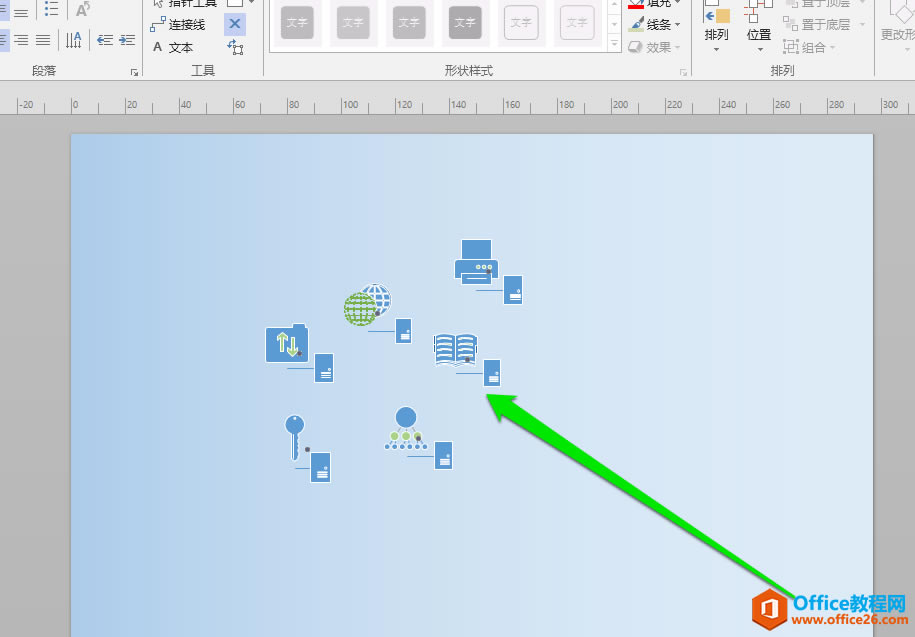 然后我们将这些图形,进行全部的选中。 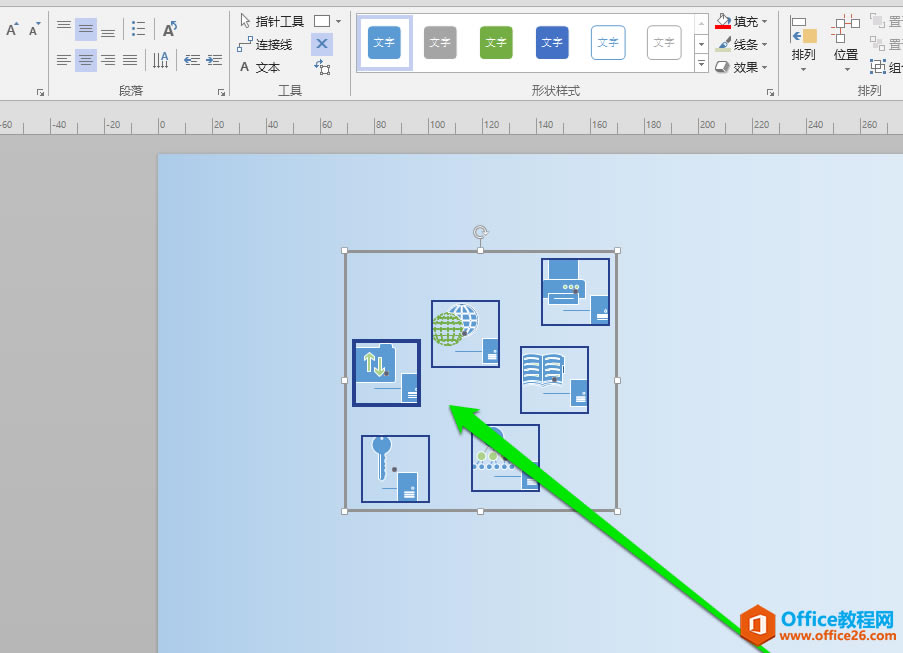 接着我们再在工具中,查找位置的按钮。 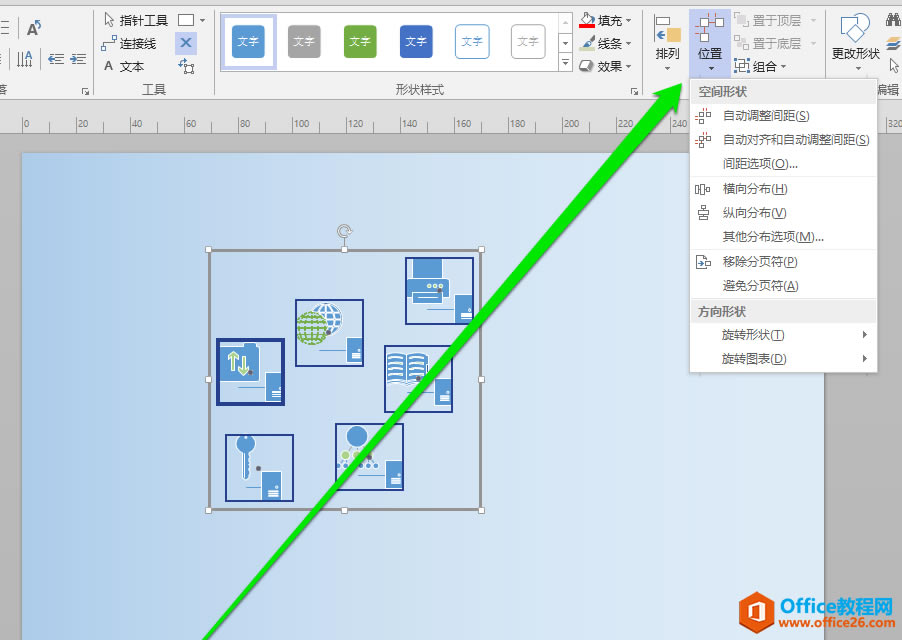 这时找到位置的按钮后,点击位置的按钮。 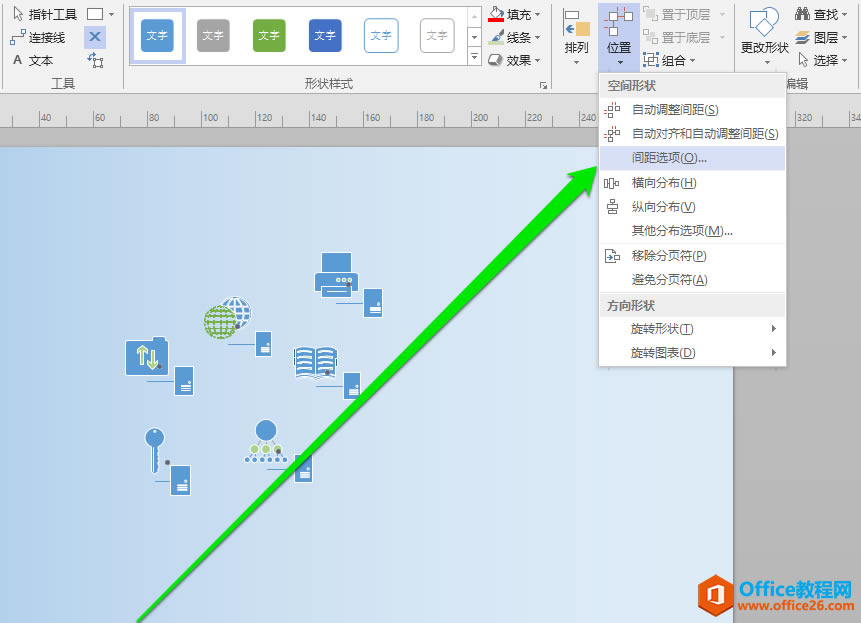 我们点击位置按钮,出现下拉的菜单,在下拉的菜单中,点击间距选项。 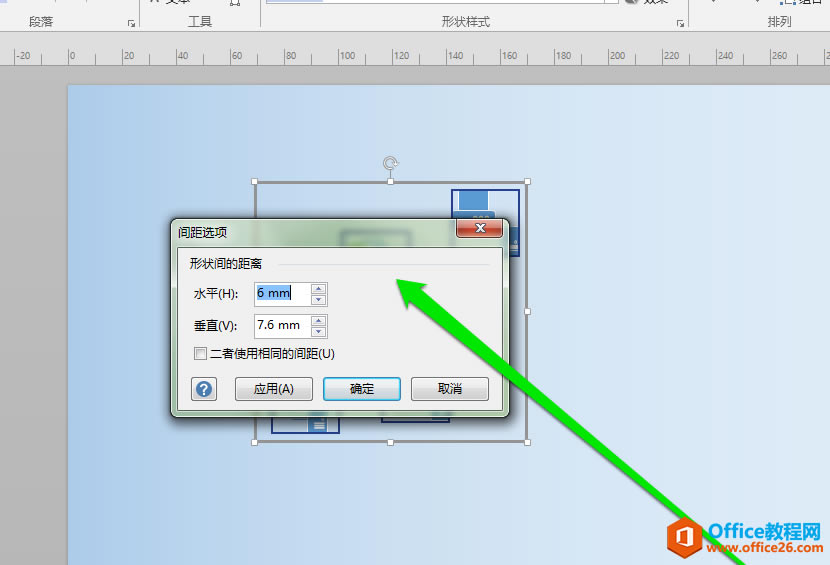 然后进入间距的选项页面,在页面中,进行设置间距。 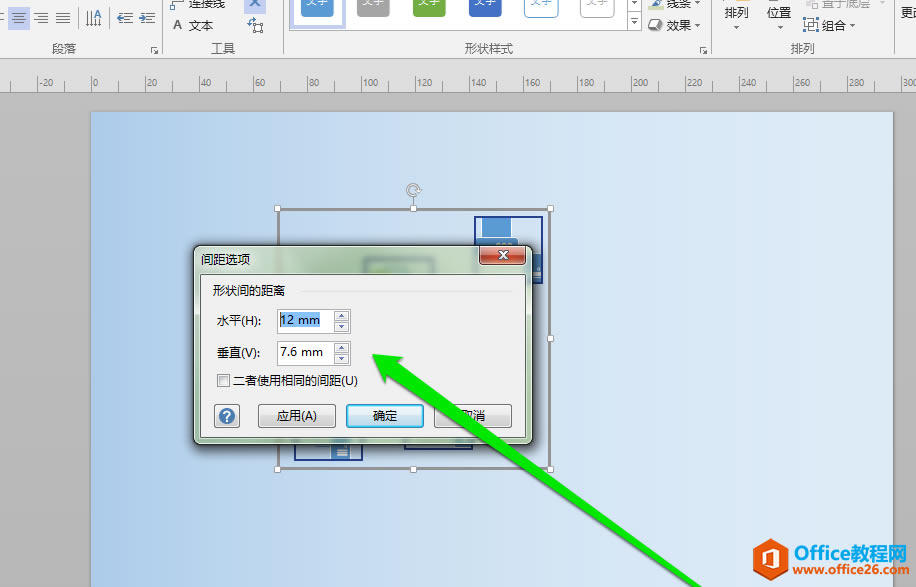 接下来我们在间距的设置页面,进行设置间距的数值以后,点击应用按钮。 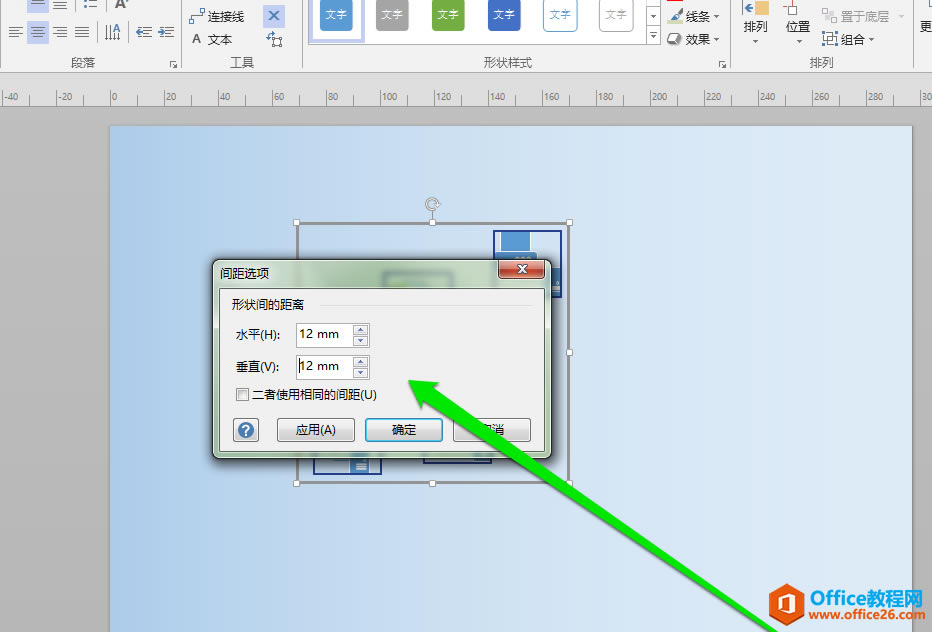 最后我们返回,visio界面,查看间距的效果。 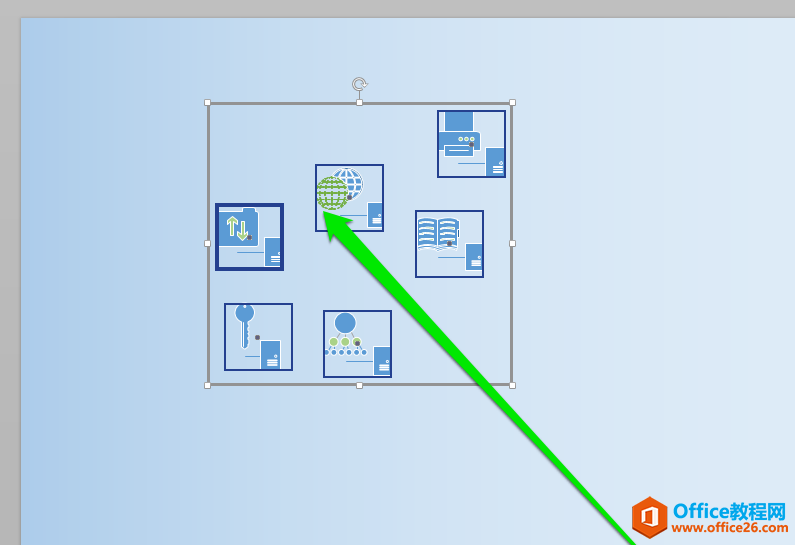 Visio帮助您创建具有专业外观的图表,以便理解、记录和分析信息、数据、系统和过程。 |
温馨提示:喜欢本站的话,请收藏一下本站!